Cách Chụp Màn Hình Máy Tính, Laptop: Hướng Dẫn Chi Tiết và Mẹo Vặt Hữu Ích
 CEO Long Nam
CEO Long Nam
Bạn muốn lưu lại khoảnh khắc trên màn hình máy tính hay laptop, chia sẻ thông tin nhanh chóng hoặc tạo tài liệu hướng dẫn? Bài viết này sẽ cung cấp cho bạn những thông...
Bạn muốn lưu lại khoảnh khắc trên màn hình máy tính hay laptop, chia sẻ thông tin nhanh chóng hoặc tạo tài liệu hướng dẫn? Bài viết này sẽ cung cấp cho bạn những thông tin chi tiết và hướng dẫn dễ hiểu nhất về cách chụp màn hình máy tính, laptop, bất kể bạn đang sử dụng hệ điều hành Windows hay macOS. Chúng ta sẽ khám phá các phương pháp khác nhau, từ những cách đơn giản nhất đến các thủ thuật nâng cao, giúp bạn làm chủ kỹ năng này một cách dễ dàng.
Đoạn Mở Đầu
Chụp màn hình là một kỹ năng cơ bản và vô cùng hữu ích trong cuộc sống hàng ngày. Từ việc lưu lại thông tin quan trọng, chia sẻ lỗi gặp phải với bộ phận hỗ trợ, đến việc tạo ra các bài viết hướng dẫn chi tiết, cách chụp màn hình máy tính, laptop sẽ giúp bạn thực hiện tất cả những điều này một cách nhanh chóng và hiệu quả. Hãy cùng khám phá những phương pháp khác nhau để bạn có thể lựa chọn cách phù hợp nhất với nhu cầu của mình.
Nội Dung Chính
1. Cách Chụp Màn Hình Máy Tính Windows
a. Sử dụng phím tắt Print Screen (PrtScn)
Đây là phương pháp đơn giản và nhanh chóng nhất để chụp toàn bộ màn hình.
- Bước 1: Nhấn phím
PrtScn(hoặcPrint Screen) trên bàn phím. Tùy thuộc vào loại bàn phím, phím này có thể nằm ở vị trí khác nhau, thường ở hàng trên cùng, bên phải. - Bước 2: Mở một ứng dụng chỉnh sửa ảnh bất kỳ, ví dụ như Paint (được tích hợp sẵn trong Windows).
- Bước 3: Nhấn tổ hợp phím
Ctrl + Vđể dán ảnh chụp màn hình vào ứng dụng. - Bước 4: Chỉnh sửa (nếu cần) và lưu ảnh.
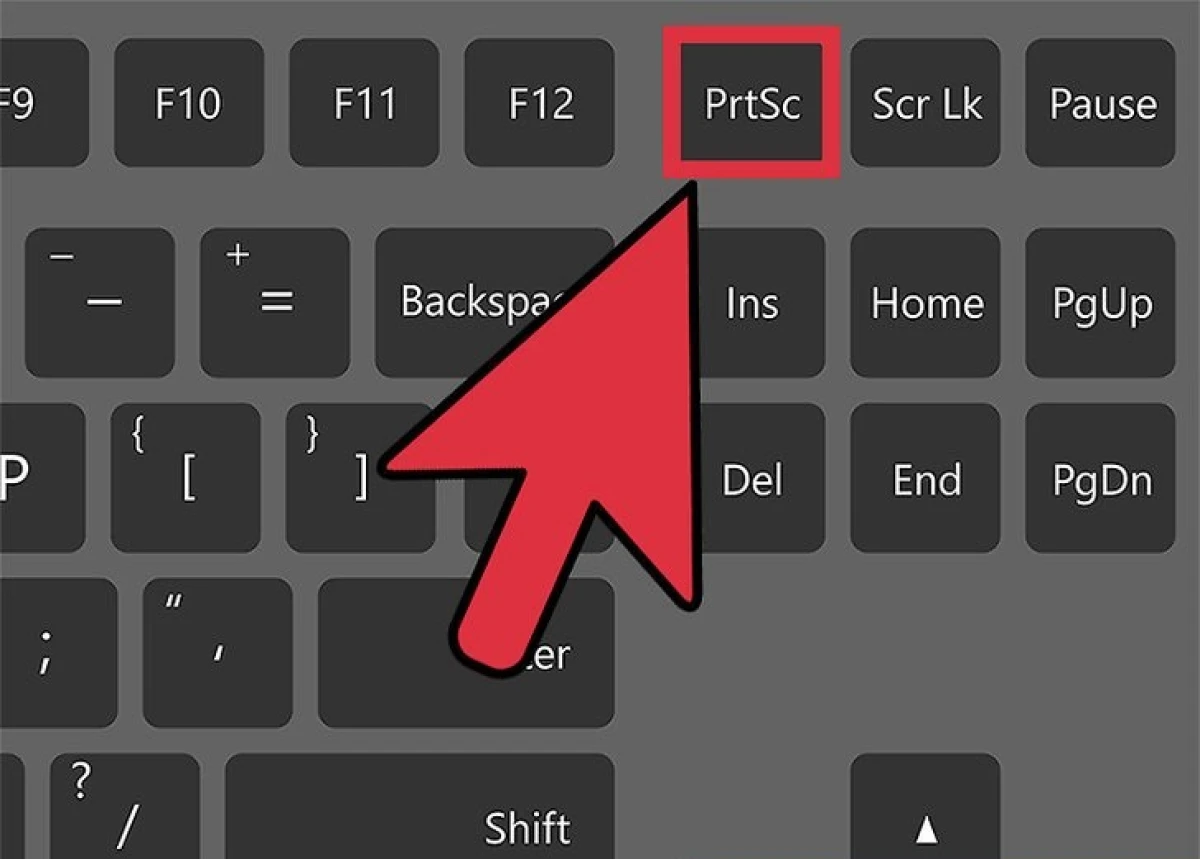 Chụp Màn Hình Bằng Phím Print Screen: Cách Thực Hiện Đơn Giản
Chụp Màn Hình Bằng Phím Print Screen: Cách Thực Hiện Đơn Giản
b. Chụp một cửa sổ cụ thể
Nếu bạn chỉ muốn chụp một cửa sổ đang mở, hãy sử dụng phím tắt Alt + PrtScn.
- Bước 1: Chọn cửa sổ bạn muốn chụp.
- Bước 2: Nhấn tổ hợp phím
Alt + PrtScn. - Bước 3: Mở ứng dụng chỉnh sửa ảnh và dán ảnh vào đó (Ctrl + V).
c. Sử dụng công cụ Snipping Tool (hoặc Snip & Sketch)
Snipping Tool là một công cụ tích hợp sẵn trong Windows, cho phép bạn chụp các khu vực cụ thể trên màn hình với nhiều tùy chọn. Snip & Sketch là phiên bản nâng cấp hơn của Snipping Tool, được giới thiệu trong các phiên bản Windows mới hơn.
- Bước 1: Tìm kiếm "Snipping Tool" (hoặc "Snip & Sketch") trong thanh tìm kiếm của Windows và mở ứng dụng.
- Bước 2: Chọn chế độ chụp mong muốn:
Rectangular Snip(chụp hình chữ nhật)Free-form Snip(chụp tự do)Window Snip(chụp một cửa sổ)Full-screen Snip(chụp toàn màn hình)
- Bước 3: Chọn khu vực bạn muốn chụp (nếu chọn các chế độ chụp khác full screen).
- Bước 4: Chỉnh sửa (nếu cần) và lưu ảnh.
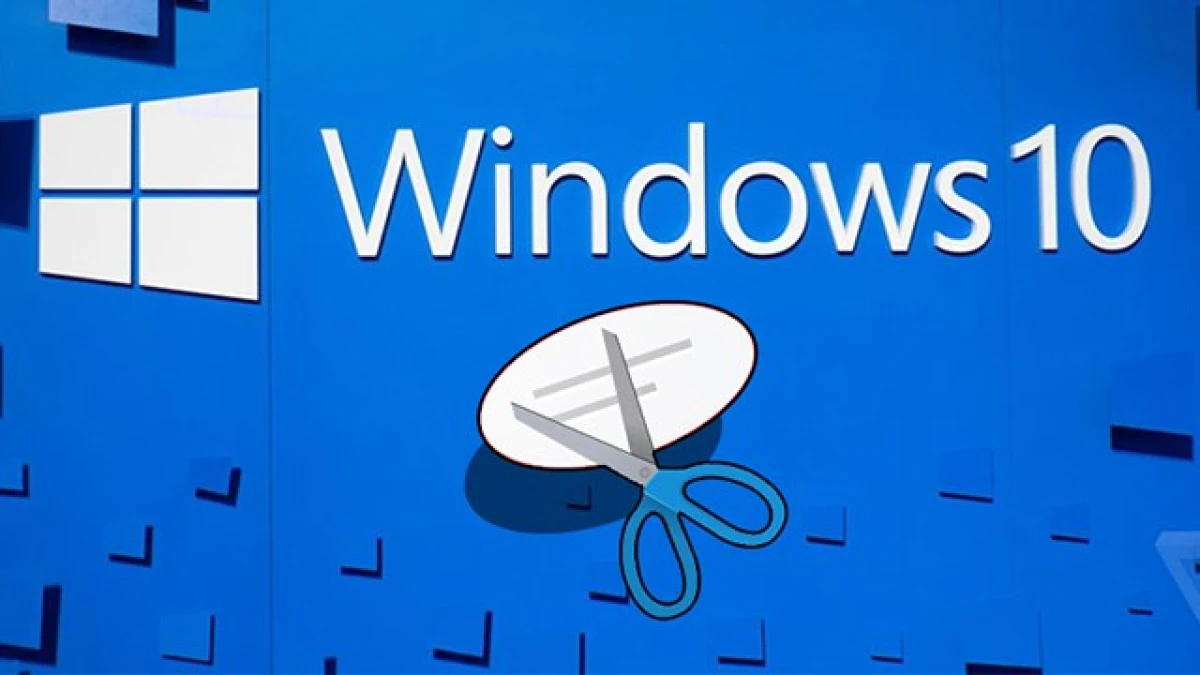 Công Cụ Snipping Tool: Giao Diện và Cách Sử Dụng Để Chụp Màn Hình Tùy Chỉnh
Công Cụ Snipping Tool: Giao Diện và Cách Sử Dụng Để Chụp Màn Hình Tùy Chỉnh
2. Cách Chụp Màn Hình Laptop macOS
a. Chụp toàn bộ màn hình
- Bước 1: Nhấn tổ hợp phím
Shift + Command + 3. - Bước 2: Ảnh chụp màn hình sẽ được lưu dưới dạng file trên desktop.
b. Chụp một phần màn hình
- Bước 1: Nhấn tổ hợp phím
Shift + Command + 4. - Bước 2: Con trỏ chuột sẽ biến thành biểu tượng dấu cộng. Kéo và chọn khu vực bạn muốn chụp.
- Bước 3: Thả chuột để chụp. Ảnh chụp màn hình sẽ được lưu dưới dạng file trên desktop.
c. Chụp một cửa sổ cụ thể
- Bước 1: Nhấn tổ hợp phím
Shift + Command + 4, sau đó nhấn phímSpacebar. - Bước 2: Con trỏ chuột sẽ biến thành biểu tượng máy ảnh. Di chuyển con trỏ đến cửa sổ bạn muốn chụp và nhấp chuột.
- Bước 3: Ảnh chụp màn hình sẽ được lưu dưới dạng file trên desktop.
3. Các Mẹo và Thủ Thuật Chụp Màn Hình Nâng Cao
- Sử dụng các phần mềm chụp màn hình chuyên nghiệp: Snagit, Lightshot, Greenshot,... cung cấp nhiều tính năng nâng cao hơn, như chỉnh sửa ảnh, chú thích, và chia sẻ trực tiếp.
- Tùy chỉnh phím tắt: Bạn có thể tùy chỉnh các phím tắt chụp màn hình trong cài đặt hệ thống của Windows và macOS.
- Chụp màn hình trên các thiết bị khác: Bạn cũng có thể chụp màn hình trên điện thoại di động, máy tính bảng hoặc các thiết bị khác và chuyển ảnh sang máy tính của bạn.
Bà Nguyễn Hà, một chuyên gia về công nghệ thông tin, chia sẻ: "Việc nắm vững các kỹ năng chụp màn hình giúp tôi tiết kiệm rất nhiều thời gian trong việc tạo tài liệu hướng dẫn, báo cáo lỗi, và chia sẻ thông tin với đồng nghiệp. Đây là một kỹ năng cơ bản nhưng cực kỳ quan trọng đối với bất kỳ ai làm việc với máy tính."
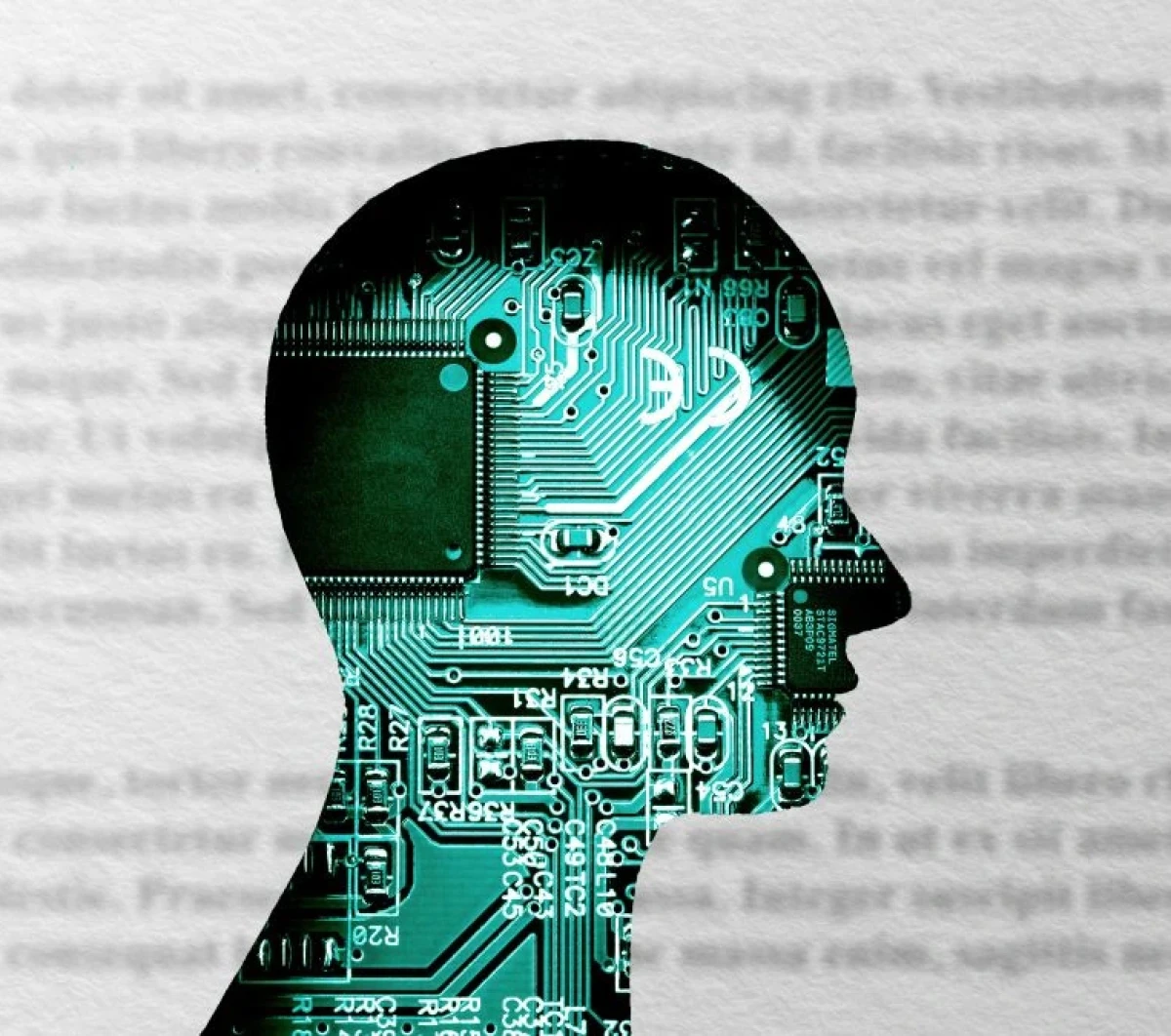 Chỉnh Sửa Ảnh Chụp Màn Hình: Các Công Cụ và Tính Năng Cơ Bản
Chỉnh Sửa Ảnh Chụp Màn Hình: Các Công Cụ và Tính Năng Cơ Bản
4. Giải Quyết Vấn Đề Thường Gặp
- Không thể chụp màn hình: Kiểm tra xem các phím tắt có hoạt động không, hoặc thử khởi động lại máy tính.
- Ảnh chụp màn hình bị đen: Có thể do một số ứng dụng đang chạy xung đột với chức năng chụp màn hình. Thử tắt các ứng dụng này và thử lại.
- Lưu ảnh chụp màn hình ở đâu?: Mặc định, ảnh chụp màn hình sẽ được lưu trên desktop (macOS) hoặc trong thư mục "Screenshots" (Windows). Bạn có thể thay đổi vị trí lưu trong cài đặt.
Kết Luận
Hy vọng với những hướng dẫn chi tiết trên, bạn đã nắm được cách chụp màn hình máy tính, laptop một cách dễ dàng. Việc biết cách chụp màn hình không chỉ giúp bạn tiết kiệm thời gian mà còn nâng cao hiệu quả công việc và học tập. Hãy thử áp dụng các phương pháp trên và khám phá thêm nhiều thủ thuật hữu ích khác. Đừng quên chia sẻ bài viết này với bạn bè và đồng nghiệp để cùng nhau làm chủ kỹ năng này!
Bài viết liên quan
